Разгледайте най-лесните методи за коригиране на събитие ID 5145
- Идентификаторът на събитие 5145 е запис в регистъра на събития за сигурност на Windows, който показва промяна в политиката за одит на файл или директория.
- Помага за проследяване на всички промени, направени в настройките за сигурност на файлове и директории за целите на одита.
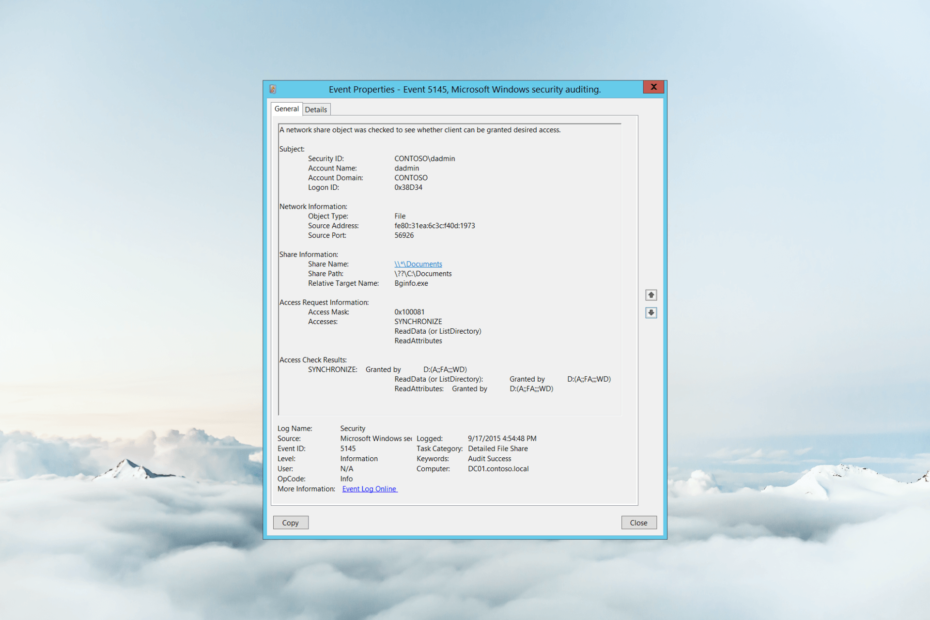
хИНСТАЛИРАЙТЕ КАТО КЛИКНЕТЕ ВЪРХУ ИЗТЕГЛЯНЕ НА ФАЙЛА
- Изтеглете DriverFix (проверен файл за изтегляне).
- Кликнете Започни сканиране за намиране на всички проблемни драйвери.
- Кликнете Актуализиране на драйвери за да получите нови версии и да избегнете неправилно функциониране на системата.
- DriverFix е изтеглен от 0 читатели този месец.
Разбирането на значението на регистрационните файлове на събитията за сигурност на Windows е от решаващо значение за поддържането на сигурна и стабилна компютърна среда. Едно такова събитие, Event ID 5145, обозначава промяна в настройките за защита на файл или папка в Windows система.
В това ръководство ще се задълбочим в този идентификатор на събитие, изследвайки неговото значение и последици. Ние също така ще ви предоставим ценна информация за причините за възникването му и потенциалните рискове, които може да означава.
Какво е събитие ID 5145?
Събитие ID 5145 е събитие за сигурност, което се регистрира, когато се правят модификации на разрешенията, настройките за проверка или други атрибути за сигурност на конкретен файл или папка в система Windows.
Той предоставя подробна информация за промяната, включително засегнатия файл или папка, потребителския акаунт, който е бил модифицирани, вида на модификацията (като добавяне или премахване на разрешения) и специфичните атрибути за сигурност, които са били променен.
Може да бъде ценно за откриване на опити за неоторизиран достъп, проследяване на промени в разрешенията за файлове или осигуряване на съответствие с правилата за сигурност.
Защо се появява ИД на събитие 5145?
Събитие ID 5145 възниква поради различни причини; някои от често срещаните са споменати тук:
- Действия на потребителя – Идентификаторът на събитието се задейства, когато потребител умишлено промени настройките за сигурност на файл или папка, включително добавяне/премахване на разрешения, промяна на одит или други атрибути за сигурност.
- Административни задачи – Ако системните администратори изпълняват административни задачи, като коригиране на разрешения за целите на сигурността и предоставяне на достъп на конкретни потребители/групи, това задейства идентификатор на събитие.
- Злонамерена дейност – Идентификатор на събитие 5145 може да показва, че нарушител се опитва да получи неоторизиран достъп до чувствителни файлове или папки, като променя разрешенията за злонамерени цели.
- Софтуерен или системен процес – Някои софтуерни или системни процеси също могат да задействат Event ID 5145, ако променят настройките за сигурност на файл или папка като част от тяхната функционалност.
Сега, след като знаете причините, нека да разгледаме методите за справяне с проблема.
Как мога да коригирам проблемите с идентификатора на събитие 5145?
1. Прегледайте подробностите за събитието и проверете легитимността
- Натисни Windows ключ, вид Преглед на събитияи щракнете Отворете.
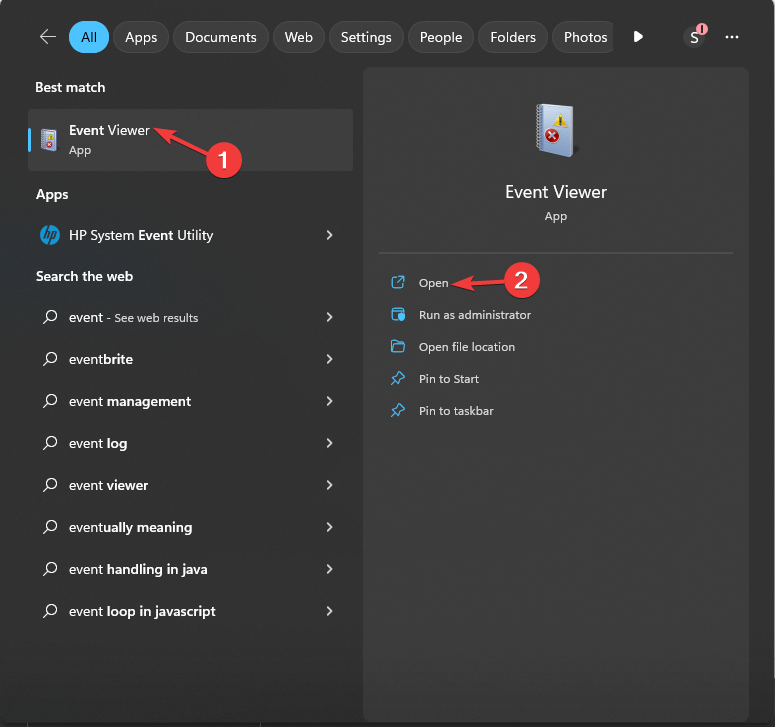
- Отидете на Регистри на Windows, тогава Сигурност.
- В десния панел ще получите списък с регистрирани събития.
- Намерете ИД на събитие 5145, изберете и отидете на Общ. Проверете промяната в защитата и други модификации, направени за файла или папката.
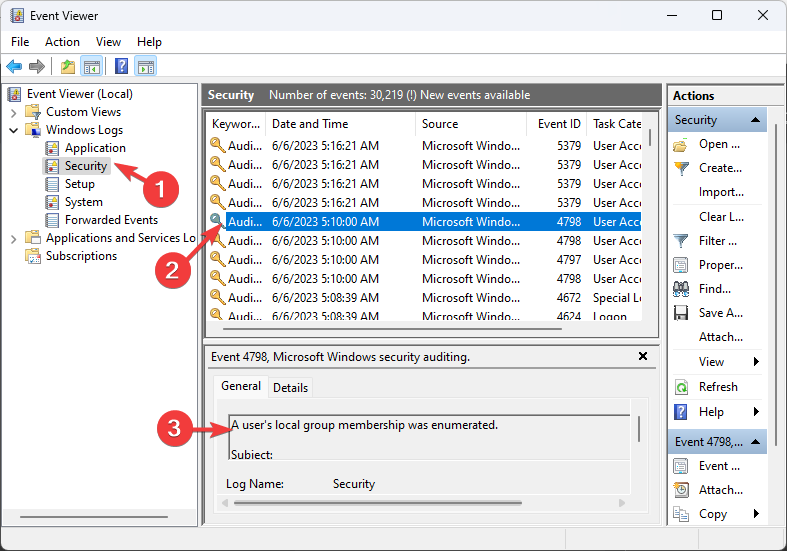
Ако смятате, че промяната е законна, не е нужно да предприемате действие. Ако обаче смятате, че промяната е била неоторизирана или злонамерена, трябва да преминете към следващата стъпка.
- Грешка 0XC00002EE: Как да я коригирате в Windows 10 и 11
- Comctl32.dll не е намерен: Как да го коригирате или да го изтеглите отново
- Събитие ID 4724: Беше направен опит за нулиране на акаунт [Коригиране]
- Грешка 1200: Как да коригирате този проблем с влизането в Microsoft
- Неуспешно внедряване с HRESULT: 0x80073D06 [Коригиране]
2. Възстановяване от резервно копие
- Ако имате резервно копие и няколко файла са били променени, тогава най-краткият начин е да възстановите данните от него. Ако обаче промяната е направена върху един файл, намерете файла, щракнете с десния бутон върху него и изберете Имоти.
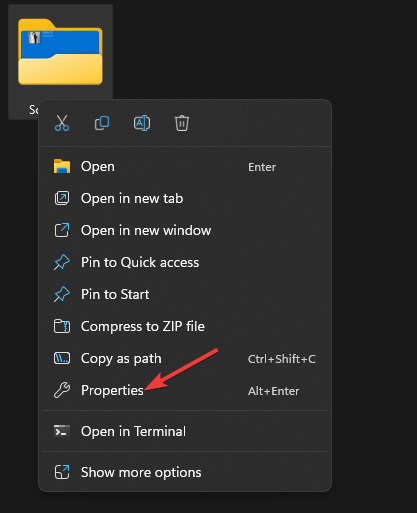
- Отидете на Предишни версии изберете версията от полето и щракнете Възстанови.
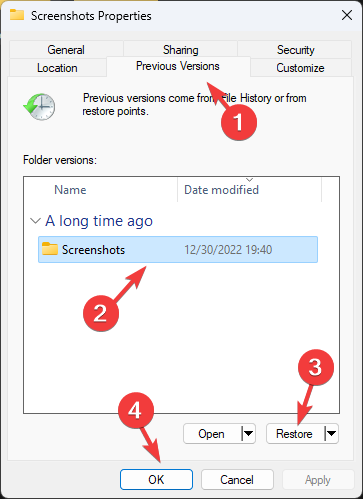
- Кликнете Приложи, тогава Добре за да запазите промените.
В бъдеще, за да предотвратите неоторизирани модификации и да поддържате целостта на настройките за сигурност на файлове и папки, уверете се, че следвате най-добрите практики за сигурност.
Това включва ограничаване на потребителския достъп до чувствителни файлове и папки въз основа на принципа на най-малката привилегия, редовно преглеждане и актуализиране на разрешенията за сигурност, прилагане на политики за силни пароли и използване на криптиране където необходимо.
Трябва да запомните, че конкретната резолюция за събитие ID 5145 ще зависи от контекста и обстоятелствата около събитието.
За да наблюдавате всички събития на компютъра, трябва да знаете всичко за Event Viewer и използването му.
Моля, не се колебайте да ни предоставите всякаква информация, съвети и вашия опит с темата в секцията за коментари по-долу.
Все още имате проблеми? Коригирайте ги с този инструмент:
СПОНСОРИРАНА
Някои проблеми, свързани с драйвера, могат да бъдат разрешени по-бързо с помощта на специален инструмент. Ако все още имате проблеми с вашите драйвери, просто изтеглете DriverFix и го стартирайте с няколко кликвания. След това го оставете да поеме и да поправи всичките ви грешки за нула време!


